تغییر دادن رمز وای فای Linksys و Cisco

آموزش تغییر دادن و عوض کردن رمز عبور و پسورد وای فای (Wifi) برای مودم روترهای شرکت لینک سیس (Linksys) سیسکو (CISCO) و بلکین به صورت تصویری در دو رابط کاربری آن
چرا رمز عبور را تغییر میدهیم؟
دلایل متعددی برای تغییر دادن پسورد وای فای وجود دارد که یکی از مهمترین این دلایل، جلوگیری از دسترسی افراد غیرمجاز به شبکه شما و استفاده از اینترنتتان است. بسیاری از افراد با هک کردن پسورد وای فای سایر افراد، به صورت غیرمجاز و بدون محدودیت از آن استفاده میکنند. علاوه بر این که این افراد از اشتراک اینترنت وی استفاده میکنند، خطری جدی برای همه کامپیوترهای موجود در شبکه نیز به شمار میروند. بنابراین گذاشتن پسورد روی وای فای و تغییر دادن رمز عبور هر از چندگاهی میتواند تا حدود بسیار زیادی از دسترسی هکرها و سایر تهدیدات جلوگیری کند. قبل از این که رمز عبور خود را عوض کنید، بهتر است به این نکته توجه کنید که گذاشتن رمزهایی مانند ۱۲۳۴۵۶۷۸، ۰۰۰۰۰۰۰۰۰، password و … تفاوتی با نگذاشتن رمز نداشته و فقط کار هکر را چند ثانیهای به تاخیر میاندازد. پیش از خواندن نحوه رمزگذاشتن روی وای فای، به شدت توصیه میشود که بندهای زیر را بخوانید.
انواع الگوریتمهای امنیتی
به مورد از مهمترین الگوریتمهای رمزگذاری به شرح زیر هستند:
- الگوریتم WEP:
WEP مخفف عبارت “Wired Equivalency Privacy” بوده و ضعیف ترین الگوریتم برای حفاظت از شبکههای بیسیم (Wireless) است که با این که میتواند از ۱۲۸ بایت برای رمزگذاری استفاده کند، اما همچنان به راحتی و در چند دقیقه قابل کرک شدن است به عبارت ساده تر، میتواند حتی توسط افراد کاملاً عادی نیز هک شود.
- الگوریتم WPA:
WPA مخفف عبارت “Wi-Fi Protected Access” بوده و نسبت به WEP امنیت فوق العاده بیشتری دارد به گونهای که از عمل حدس زدن پسورد در WPA به دلیل استفاده از رمزگذاری TKIP که برپایه نرم افزاری است جلوگیری میشود. البته باید بدانید که WPA علاوه بر این که امنیت را بسیار بیشتر میکند، به سخت افزار خاصی نیز احتیاج ندارد به عبارت بهتر، دستگاههایی که از الگوریتم WEP استفاده میکنند، میتوانند از WPA نیز استفاده کنند.
- الگوریتم WPA2:
WPA2 نسخه بهبود یافته WPA بوده و درحال حاضر بهترین الگوریتم برای استفاده عموم است به عبارت بهتر، WPA2 امن ترین الگوریتم در بین این سه مورد است و تقریباً نفوذ به آن غیرممکن است. این الگوریتم از رمزگذاری AES استفاده میکند که برپایه سخت افزار است. AES دارای امنیت بسیار بیشتری نسبت به TKIP بوده و سرعت آن نیز از TKIP بیشتر است و درمواقعی استفاده از این رمزگذاری باعث افزایش سرعت اینترنت شما خواهد شد درصورتی که سرعت از طرف شبکه محلی محدود شده باشد. البته WPA2 از رمزگذاری TKIP نیز پشتیبانی میکند یعنی علاوه بر دستگاههایی که به صورت سخت افزاری قابل پشتیبانی از AES هستند، دستگاههایی که از TKIP نرم افزاری نیز پشتیبانی میکنند، میتوانند به شبکهای که با الگوریتم WPA2 رمزگذاری شده، دسترسی داشته باشند.
بنابراین بهترین گزینه برای امنیت شبکه الگوریتم WPA2 و رمزگذاری AES + TKIP است.
لینکهای مرتبط:
- تغییر دادن رمز وای فای مودم روترهای TP-Link
- تغییر دادن رمز وای فای مودم روترهای D-Link
- مشکل ورود به تنظیمات مودم و روتر
نحوه تغییر دادن رمز وای فای
پیش از آن که به بحث تغییر دادن رمزعبور بپردازیم، باید متوجه آدرس Gateway پیشفرض شوید. Gateway آدرس IP ای است که کامپیوترها به وسیله آن با مودم یا روتر ارتباط برقرار میکنند. این آدرس به احتمال بسیار زیاد ۱۹۲.۱۶۸.۱.۱ یا ۱۹۲.۱۶۸.۰.۱ است اما درهر حال، اگر این آدرس کار نکرد، دیالوگ Run را باز کرده (کلید WinKey + R | آموزش) و cmd.exe را اجرا کنید. سپس دستور ipconfig را وارد کرده و در نتایج، در بخش Ethernet adapter Local Area Connection (معمولاً اولین بخش) به دنبال آدرس Default Gateway بگردید. درصورتی که نمیتوانید به تنظیمات مودم خود بروید به پست مشکل ورود به تنظیمات مودم و روتر مراجعه کنید.
۱- ابتدا مرورگر خود را باز کرده سپس به آدرس Gateway خود بردید. این آدرس معمولاً ۱۹۲.۱۶۸.۱.۱ است. درصورت نرفتن به این آدرس، ۱۹۲.۱۶۸.۰.۱ را امتحان کنید.
چگونگی عوض کردن رمز وای فای برای مودمهای لینک سیس (Linksys) بسیار ساده است. در این بخش آموزش دو مودم روتر ADSL هر دوی آنها قابلیت وایرلس (به عبارتی، وای فای) دارند، قرار گرفته است که از رابطهای کاربری مختلفی استفاده میکنند. منظور از رابط کاربری، همان قسمت گرافیکی تنظیمات و پیکربندیهای مودم است. با توجه رابط کاربری خود، بر روی یکی از [highlight]بلوک[/highlight]های زیر کلیک کنید تا آموزش آن نمایان شود. درصورتی که این رابط کاربری، مانند مودم شما نیست، بر روی بلوک دیگر کلیک کنید.
 رابط آبی رنگ (رایج)
رابط آبی رنگ (رایج)
در اکثر مودم روترهای وایرلس ADSL (یعنی قابلیت اتصال مستقیم به اینترنت را دارند)، رابط کاربر به رنگ آبی است. از این دسته از مودم روترها میتوان WAG120N را نام برد که آموزش زیر بر روی آن انجام گرفته است.
۲- پس از رفتن به آدرس Gateway، پنجرهای مشابه تصویر زیر باز خواهد شد (این تصویر در مرورگر فایرفاکس است). عنوان این پنجره در فایرفاکس و گوگل کروم Authentication Required و در اینترنت اکسپلورر Windows Security است. در این پنجره دو فیلد میبینید که باید در یکی از آنها نام کاربری و دیگری رمزعبور مودم را وارد کنید. نام کاربری و رمز عبور درصورتی که در تنظیمات مودم قبلاً تغییر داده نشده باشد به احتمال زیاد admin یا [خالی] است (هم برای رمز عبور و هم پسورد) اگر آن را تغییر دادهاید، یوزر و پسورد جدید را وارد کنید. در صورت اشتباه بودن رمز یا نام کاربری، باید از طریق جستجو در اینترنت یا برگه مودم آن را پیدا کرده یا به صورت دستی تنظیمات مودم را ریست کنید. پیشنهاد میشود پست رمز عبور پیشفرض Linksys و Cisco را بخوانید.
پس از ورود به تنظیمات، با صفحهای مشابه تصویر زیر مواجه خواهید شد.
۳- به تب Wireless رفته و بر روی Wireless Security کلیک کنید.
۵- در صفحه جدید، گزینه Security Mode را بر روی WPA2-Personal قرار دهید تا تنظیمات مربوط به امنیت آن نشان داده شوند. در این فیلد میتوانید الگوریتم دلخواه خود را انتخاب کنید که WPA2-Personal پیشنهاد میشود.
۶- فیلدهای مشخص شده را به این صورت تکمیل کنید:
- در قسمت Encryption روش رمزگذاری پاکتهای داده را انتخاب کنید. گزینهای که شامل هر دو رمزگذاری TKIP و AES باشد، بهترین گزینه است. درغیر این صورت اگر دستگاهها از AES پشتیبانی میکنند، گزینه AES و درصورتی که پشتیبانی نمیکنند، گزینه TKIP که امنیت و سرعت کمتری نسبت به AES دارد را انتخاب کنید.
- سپس قسمت Pre-Shared Key را با رمز عبور دلخواه خود پر کنید. این رمز عبور برای اتصال به وای فای شما استفاده خواهد شد و طول آن باید بین ۸ تا ۶۳ کاراکتر باشد و فقط اجازه استفاده از کاراکترهای ASCII (انگلیسی، اعداد و نمادهای رایج) را دارید.
۷- برای ذخیره کردن تنظیمات، بر روی Save Settings کلیک کنید.
حال برای دسترسی به وای فای شما به رمزعبوری که در قسمت Pre-Shared Key وارد کردهاید نیاز است.
 رابط حرفهای (جدید | کمیاب)
رابط حرفهای (جدید | کمیاب)
در اکثر مودم روترهای وایرلس ADSL (یعنی قابلیت اتصال مستقیم به اینترنت را دارند)، رابط کاربر به رنگ نارنجی و سیاه است. از این دسته از مودم روترها میتوان XAC1900 را نام برد که آموزش زیر بر روی آن انجام گرفته است.
۲- پس از رفتن به آدرس Default Gateway در مرحله اول (قبل از بازکردن این بلوک)، با صفحهای مشابه تصویر زیر مواجه خواهید شد. در فیلد Password، رمز عبور ادمین را وارد کنید این رمز عبور به صورت پیشفرض معمولاً admin یا [خالی] است (اگر فیلد Username را نیز بخواهد همان است) سپس بر روی Log In کلیک کنید. اما درصورتی که رمز را قبلاً تغییر داده اید، آن را وارد کرده یا برای ریست کردن تنظیمات (که این رمز نیز جزو آن است)، روتر خود را ریست (نه ریستارت) کتید. همچنین پیشنهاد میشود پست مربوط به “رمز عبور پیشفرض Linksys و Cisco” را ببینید.
پس از ورود به تنظیمات در مرحله دوم، با صفحهای مشابه تصویر زیر مواجه خواهید شد.
۳- از منوی سمت چپ بر روی Wireless کلیک کنید.
۴- صفحهای مانند تصویر زیر باز خواهد شد. در قسمت وایرلس دلخواه خود (۲.۴ یا ۵ گیگاهرتزی – ممکن است فقط یک گزینه داشته باشید) بر روی Edit کلیک کنید تا تنظیمات قابل اعمال شوند.
۵- فیلدهای مشخص شده را به این صورت تکمیل کنید:
- پیش از همه، برای فعال کردن وای فای خود، تیک گزینه Network را بزنید.
- در قسمت Network Name یا همان SSID نام وای فای خود را وارد کنید. این نام توسط سایر دستگاهها قابل مشاهده خواهد بود.
- سپس قسمت Password را با رمز عبور دلخواه خود پر کنید. این رمز عبور برای اتصال به وای فای شما استفاده خواهد شد و محدودیت طول این فیلد معمولاً بین ۸ تا ۶۳ کاراکتر است و فقط اجازه استفاده از کاراکترهای ASCII (انگلیسی، اعداد و نمادهای رایج) را دارید.
- در قسمت Security Mode باید الگوریتم امنیتی خود را انتخاب کنید. این الگوریتم ممکن است یکی از موارد WEP، WPA یا WPA2 یا به صورت None (بدون امنیت) باشد. توصیه میکنیم این گزینه را روی WPA2 Personal یا WPA2/WPA Mixed Personal قرار دهید.
- سایر قسمتها را دست نخورده باقی بگذارید.
۵- برای ذخیره کردن تنظیمات، بر روی Apply یا Ok کلیک کنید.
حال برای دسترسی به وای فای شما به رمزعبوری که در قسمت Password وارد کردهاید نیاز است.
چند نکته:
- مانند سایر تنظیمات مودم روترها، برای تغییر دادن این قسمت از تنظیمات نیز تاکید میکنیم که از اتصال کابلی (و نه اتصال از طریق وای فای) استفاده کنید اگرچه استفاده از وای فای نیز برای ورود به تنظیمات مودم روتر و تغییر دادن آن اولویت پایین تری دارد، میتوانید از آن نیز استفاده کنید.
- این پست در رابطه با نحوه تغییر دادن رمز ورود به تنظیمات مودم روترهاست و نه رمز شبکه وای فای. به این منظور پست تغییر دادن رمز وای فای Linksys و Cisco را بخوانید.
- درصورتی که در اتصال به صفحه تنظیمات مودم روترتان با استفاده از آی پی Gateway (مثل ۱۹۲.۱۶۸.۱.۱) مشکل دارید، پست مشکل ورود به تنظیمات مودم را بخوانید.
- اگر توانستید به صفحه تنظیمات مودمتان وصل شوید ولی در مرحله وارد کردن رمز مشکل داشتید، ابتدا رمز پیشفرض را از پست رمز عبور پیشفرض Linksys و Cisco طبق مدل مودم روتر خود بدست بیاورید. اگر نتوانستید از این رمز استفاده کنید به احتمال زیاد رمز شما تغییر داده شده است که در این صورت یا باید مودم روتر خود را ریست کرده (بند آخر پست مشکل ورود به تنظیمات مودم را به این منظور بخوانید) و از رمز پیشفرض استفاده کنید و یا با استفاده از دانش هکینگ وارد تنظیمات مودم روترتان شوید که مسئولیت آن بر عهده خودتان است و توضیح دادن این گونه روشها از مباحث این سایت خارج است.
- درصورتی که برای مدل مودم روتر خاصی رابط کاربری تنظیمات متفاوت باشد، آن را در قسمت نظرات بنویسید. اگر شبیه ساز، تصاویر و در کل منابع اطلاعاتی وجود داشته باشند، آموزش آن حتماً در پاسخ آن کامنت نوشته خواهد شد.
- به دلیل انبوه دلایل و روشها، برای سوالاتی نظیر “مشکل اتصال به اینترنت و قطع بودن آن”، “مشکل اتصال به شبکه وای فای” و … انتظار پاسخی را نداشته باشید که حتماً نتیجه بدهد. برای هر دوی این موارد سعی خواهد شد در آینده پستهای جداگانهای برای راحتی شما کاربران گرامی نوشته شود.


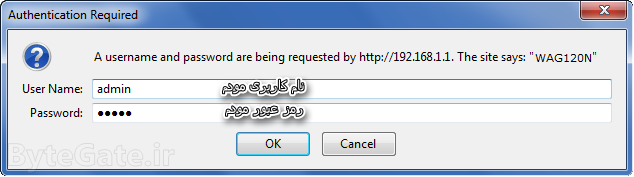

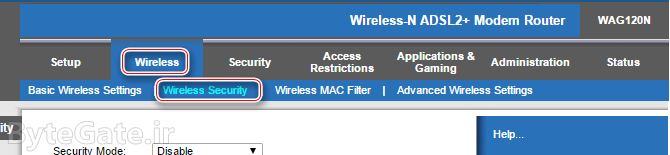

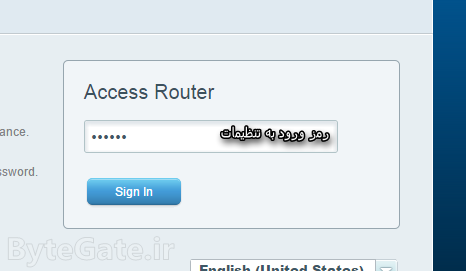
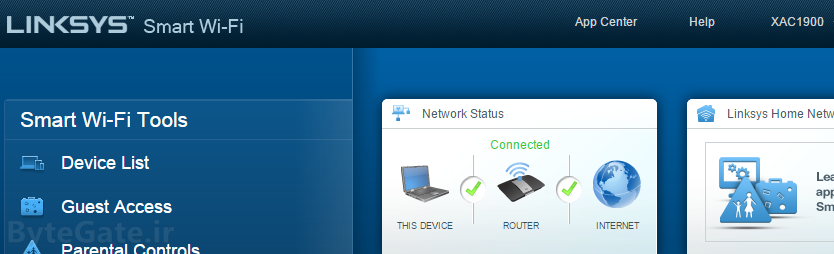
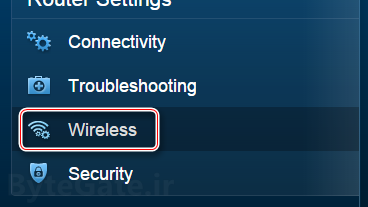
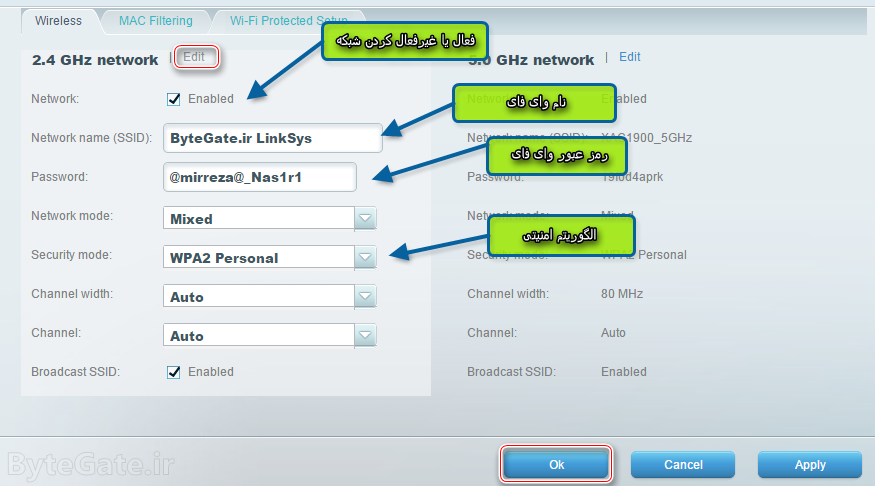


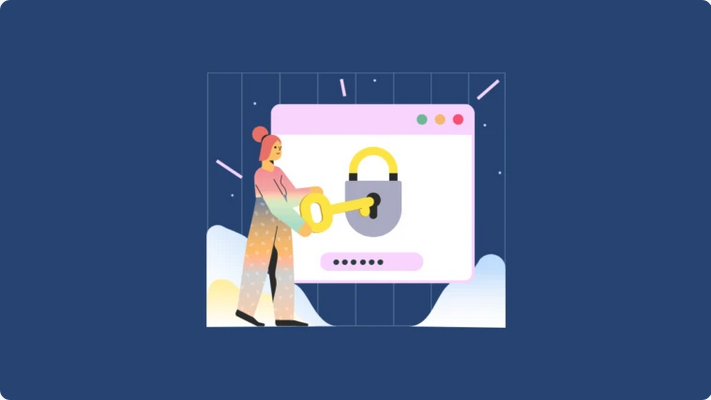
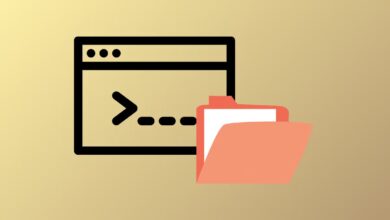
سلام آقا امیر رضا ؛
بسیار کاربردی و مختصر و مفید بود ،
تشکر ؛
به امید موفقیت هر چه بیشتر شما در عرصه های زندگی و همچنین کنکور !
راستی …
تا کنکور 6 ماه بیشتر نمونده ها !
دریاب !
بله، و ما هم هنوز شروع نکردیم :/ ممنون
ميشه لطفا نحوه تغير رمز واي فاي مدم مدلIPLINK MODEL:IP-WDL-RT1T1R-B روبديد
سلام. متاسفانه این نوع مدل نه شبیه سازش هست و نه کسی رو میشناسم که داشته باشه. تنظیمات امنیتی وای فای معمولا در قسمت Wireless یا Wifi یا Network یا Security هستند. میشه شما از منوهاش یکی یکی عکس بندازید و هر جا که دیدید یه چیز حساسی وجود داره، اونجارو خط بزنید؟
داداش دمت گرم توضیحات عالی بود
1 ) اگر ممکن است در خصوص تغییر پسورد وای فای اکسس پوینت سیکو wap4410n توضیح بفرمایید
2 ) در محل کارم یه سرور دارم و چندین کلاینت
میخام با تهیه آی پی استاتیک از منزل به سرور دسترسی داشته باشم و احیانا کارها رو پیگیری و رفع ایراد کنم
میخواستم روش تنظیمات رو بگین و اینکه چطوری با ریموت دسکتاپ به سرور کانکت بشم و این که آی پی استاتیک رو کجا باید تنظیم کرد راستش من اصلا اینکار رو انجام ندادم اگر امکان داره از ابتدا و کامل توضیح بدین یه دنیا ممنون میشم ازتون .
با تشکر
سلام. اول به آدرس گیت وی برید به نظرم 192.168.1.5 هست برای اکسس پوینت شما. بعد از طریق قسمت Wireless به Security رفته و مقادیر رو مثل همین پست پر کنید. همین 🙂
درباره سوال دومتون، اول باید به ارائه دهنده خدمات اینترنتی یا سایتشون که سرور رو باهاش راه انداختید برید و به آدرس آی پی استاتیک بخرید. قیمتش هم حدود 5-6 تومنه برای یک ماه. بعد اونو روی مودمتون تنظیم کنید بهتره این کار رو خود ISP تون انجام بده واسه محکم کاری. بعد میتونید با فعال کردن ریموت دسکتاپ خود ویندوز، از طریق کلاینت ها یا کامپیوتر شخصیتون به آی پی خریداری شده وصل بشید و بعد از وارد کردن یوزر پسورد حساب کاربری سرور ازش استفاده کنید.
دوست عزیزم امیر رضای بزرگوار از توضیحتون ممنونم از اینکه وقت گذاشتید و مطالعه کردید تشکر فراوان دارم و اینکه ذکات علمتون رو میپردازید امید دارم همیشه درب های دانش بر روی شما باز شود و قدم به قدم موفق تر از دیروز باشید
منوال اکسس پوینت سیسکو رو دانلود کردم حدود 70 صفحه داره به زبان اصلی مطالعه کردم فقط مشکلم ورود به صفحه تنظیماته .
توی دفترچه نوشته که اگر اتوماتیک ارتباط برقرار نشد از آی پی 192.168.1.245 و ماسک 255.255.255.0 استفاده کنیم وقتی ست میکنم پینگ میشه ولی با او آدرس پیج تنظیمات باز نمیشه که یوزر و پسورد را وارد کنم . اگر میشد براتون ایمیلش میکردم تا مطالعه کنید
رفع این مشکل خیلی برام مهمه ازت ممنونم
در خصوص آی پی استایتک هم ممنونم توضیح فرمودید
ولی میخواستم ستینگ مودم رو یاد بگیرم در این مورد ظاهرا باید آی پی استاتیک رو توی DMZ مودم ست کرد چون اطلاع کافی نداشتم خواستم از دانش شما استفاده کنم اگر اطلاعاتی دارید خیلی ممنون میشم توضیح بفرمایید
در پناه ایزد پاک سلامت و تندرست و پیروز باشید
سلام، خیلی ممنونم ازتون آقای اسماعیل. بهتره بجای اون آی پی از آی پی گیت وی مشخص شدتون استفاده کنید. توی پست “مشکل ورود به تنظیمات مودم” توضیح دادم چون شاید روتر از اون آی پی برای ارتباط با پروتکل HTTP استفاده نکنه و قاعدتاً شما هم نتونید صفحه تنظیمات رو ببینید. البته اینم بگم که میتونید اول قابلیت telnet ویندوز رو فعال کنید بعد به آی پی تون تلنت کنید و تنظیمات رو از طریق رابط خط فرمان انجام بدید. البته این قسمتش یکم پیچیده هست.
سلام عزیز میتونم خواهش کنم نخوه تغییر رمز مودم
ASUSرو بزارید
سلام. نحوه تغییردادن رمز ها معمولا شبیه به همه یعنی اگه 3-4 مدل مختلف رو تست کرده باشید میتونید برای مدل پنجم و … براحتی پیداش کنید ولی به دلیل این که این مودم ها زیاد استفاده نمیشن داخل کشور شاید نتونم پستی بنویسم در بارشون.
ممنون از توضیحتون
داداش حالا ما یک سره باید قیافه نحص تورو ببینیم من اعصابم داغونه با گوشی میخوام رمز مودممو تغیر بدم همش قیافه نحص تو میاد بابا ریدید تو نت اینارو همه رو میدونیم اه
عمو جان میای با یه اسم دیگه کامنت نزار 🙂 کسی بهت نگفته مجبوری بیای این سایت چیز میز بخونی و به همین دلیل هم لازم نیس اعلام حضور کنی داداش. درضمن به هر حال توی یه جعبه یه سیب گندیده هم پیدا میشه.
سلام امیررضا جان من یه وایرلس لینک سیس گیرم اومده رمز و شناسه ش رو نمیدونم،یه نفر بهم دادتش و رفته مسافرت اصلا بهش دسترسی ندارم که ازش بپرسم به نظرت چیکارکنم؟
میتونید ریستش کنید و طبق مدلش رمز و یوزر پیشفرضش رو بدست بیارید.
سلام چرا وقتی اون عددایی ک گفتیدو میزنم اون پنجره باز نمیشه
سلام. پست “مشکل ورود به تنظیمات مودم” رو بخونید.
سلام خسته نباشید برای تغیر رمز مودمfplitterچه طوری هست میشه بگید ممنون:-) 🙂 😉
سلام. من با این مودم تاحالا کار نکردم ولی اگه بگردید دنبال قسمت هایی مقل WLAN / Wireless/ Wi-Fi یا Advanced پیداش میکنید.
سلام امیر رضاجون،من نصاب مودم واینترنت تو یه شرکتی درهمدان مشغول هستم یه سری سوالات تخصصی ازت دارم .این امیلم هست ممنون میشم تماس بگیری [email protected]
سلام. میتونید در قسمت پرسش و پاسخ سایت (bytegate.io/ask) بپرسید یا از طریق قسمت تماس با ما در ارتباط باشید.
سلام و خسته نباشید
جناب بنده یه مودم سیسکو دارم که به هاب وصل کردم تا چند تا کامپیوتر بتونن از اینترنت استفاده کنن حالا یه سوال میخواهم کاری کنم که کلاینت ها فقط ساعات خاصی بتونن به نت دسترسی داشته باشن ؟ یا حجم بدم؟ آیا تنظیماتی خود مودم داره برای این کار یا باید از برنامه های خاص استفاده کنم
باتشکر
سلام. ممکنه داشته باشه و ممکنه نداشته باشه! به نوع مودم مربوط میشه. من پیشنهاد میکنم برای اینجور کارای اضافی اگه مودمتون از فیرم ویر DD-WRT یا Open-WRT پشتیبانی میکنه، اونو نصب کنید چون امکانات خیلی زیادی داره.
سلام و خسته نباشید
دوست عزیز مودم من symphony sy 4024 اومدم توی همون ادرسی که دادید گزینه پسوورد رو کلیک کردم صفحه ای باز شد با مشخصات username .old password ,new password و confirm password با پر کردن این مشخصات پسوورد مودم تغییر خواهد کرد ؟؟
قسمت username admin رو وارد کنم ؟؟
سوال آخر اینکه هر تعداد باری که بخوام میتونم رمزو تغییر بدم ؟؟
ممنون میشم سوالامو پاسخ بدید
سلام. بله هر تعداد باری که میخواین میتونید رمزش رو عوض کنید. در قسمت یوزرنیم، یوزری که میخواین رمزش عوض شه رو وارد کنید مثلا admin و بله با پر کردن اون قسمت رمز ورود به تنظیمات مودمتون عوض میشه.
سلام وای فای من قبلا رمز داشته ولی یه دفعه متوجه شدم رفیقم بدون رمز بهش متصل میشه چجوری رمزشو فعال کنم ممنون میشم راهنمایی کنین
سلام. توی همین پست ها گفته شده چجوری رمز وای فای رو عوض (و البته فعال!) کنید. شما بهتره قابلیت هایی مثل WPS رو غیر فعال کنید که رخنه امنیتی دارن.